Diese Richtlinien sollen dir bei der Implementierung der Google Wallet API in deinem Apps oder Websites.
Schaltfläche „In Google Pay speichern“
Über die Schaltfläche In Google Pay speichern muss eine der Google Pay API für Karten-/Ticketabläufe. In diesen Abläufen wird ein Bildschirm angezeigt, auf dem Nutzer Bordkarten, Fahrkarten, Kundenkarten, Geschenkkarten und Angebote für ihr Android-Gerät Diese Schaltfläche können in Apps, auf Websites, in E-Mails oder SMS von Händlern verwendet werden.
Assets
Die Schaltflächen In Google Pay speichern sind als EPS- und SVG-Dateien verfügbar.
Assets herunterladen – EPS Assets herunterladen – SVG
Alle In Google Pay speichern-Schaltflächen werden auf Ihrer Website, in Ihrer App oder in Ihren E-Mails angezeigt. Kommunikation muss unseren Markenrichtlinien entsprechen, die auf dieser Seite beschrieben werden. Dazu zählen unter anderem:
- Größe im Verhältnis zu anderen ähnlichen Schaltflächen oder Elementen der Seite
- Kontrast zur Hintergrundfarbe der Umgebung
- Mindestabstand
Die Schaltfläche In Google Pay speichern ist in den folgenden Sprachen verfügbar: Arabisch, Deutsch, Kroatisch, Tschechisch, Dänisch, Niederländisch, Englisch, Finnisch, Französisch, Indonesisch, Italienisch, Chinesisch (vereinfacht), Japanisch, Koreanisch, Norwegisch (Bokmal), Polnisch, Portugiesisch, Russisch, Slowakisch, Spanisch, Schwedisch, Thailändisch, Traditionelles Chinesisch und Ukrainisch.
Größe
Passe die Höhe und Breite der Schaltfläche In Google Pay speichern an dein Layout an. Wenn andere Schaltflächen auf der Seite vorhanden sind, muss die Schaltfläche In Google Pay speichern größer als diese Schaltflächen sind. Schaltfläche In Google Pay speichern nicht verwenden kleiner als andere Schaltflächen.
Stil
Die Schaltfläche In Google Pay speichern ist in drei Varianten verfügbar: Schwarz, Weiß und Weiß. schwarzer Umriss. Es werden Schaltflächen mit lokalisierten Versionen des Textes bereitgestellt. Erstellen Sie keine Schaltflächen mit selbst übersetztem Text.
 |
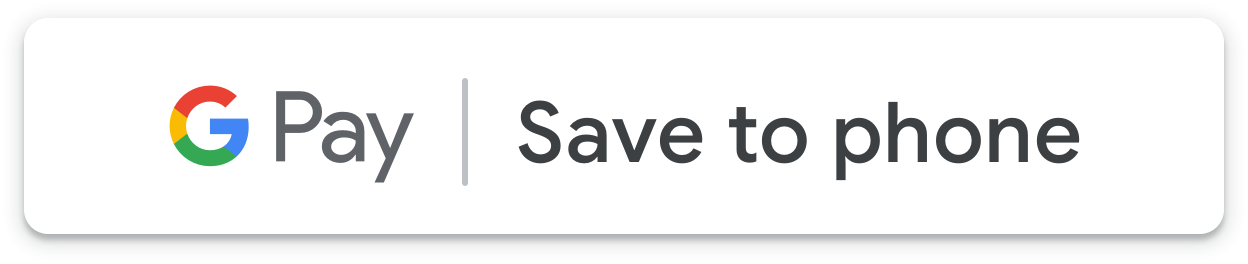 |
 |
| Schwarz | Weiß | Weiß mit Rahmen |
| Verwende die schwarze Schaltfläche auf weißem oder hellem Hintergrund, um Kontrast zu erzeugen. Nicht verwenden auf dunklem Hintergrund verwenden. Verwende stattdessen die weiße Schaltfläche. | Verwenden Sie die weiße Schaltfläche auf dunklem oder mehrfarbigem Hintergrund. Verwenden Sie nicht die weiße Taste auf weißem oder hellen Hintergründen. Verwenden Sie stattdessen die schwarze oder die weiße Schaltfläche mit Rahmen. | Verwenden Sie die weiße Schaltfläche mit Rahmen als Alternative zur schwarzen Schaltfläche auf weiß oder hellen Hintergründen. Verwenden Sie diese Schaltfläche nicht auf dunklem oder mehrfarbigem Hintergrund. verwenden Sie die die standardmäßige weiße Schaltfläche. |
Mindestabstand
Halten Sie an allen Seiten der Seite In Google Pay speichern einen Mindestabstand von 8 dp ein. Schaltfläche. Achten Sie darauf, dass sich innerhalb des Mindestabstands keine Grafiken und kein Text befinden.
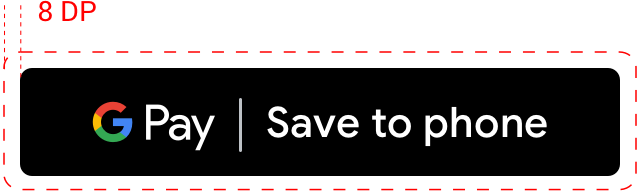
Mindesthöhe
Alle In Google Pay speichern-Schaltflächen müssen eine Mindesthöhe von 36 dp haben.
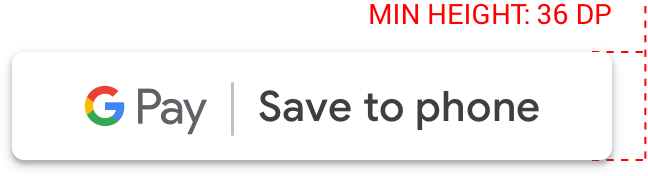
Empfohlene und zu vermeidende Vorgehensweisen
| Zulässig | Don'ts |
|---|---|
| Richtig: Verwenden Sie nur die Schaltfläche In Google Pay speichern. von Google bereitgestellt. | Falsch: Keine eigene In Google Pay speichern erstellen Schaltflächen ändern oder die Schriftart, die Farbe, den Schaltflächenradius oder den Abstand innerhalb der Schaltfläche ändern. |
| Richtig: Verwenden Sie dasselbe Schaltflächendesign Website. Die Farbe der Schaltfläche kann sich anpassen, wenn sich die Farbe des Hintergrunds ändert. | Falsch: Achten Sie darauf, nicht die In Google Pay speichern Schaltflächen kleiner als andere Schaltflächen. |
| Richtig: Achten Sie darauf, dass die Größe der Schaltfläche In Google Pay speichern Schaltflächen bleiben gleich groß wie andere Schaltflächen oder größer als diese. | Falsch: Verwenden Sie keine Schaltflächenfarbe, die der Hintergrund. Verwende beispielsweise nicht die weiße Schaltfläche auf weißem Hintergrund. |
| Richtig: Wählen Sie eine Farbe für die Schaltfläche aus, die einen Kontrast zum Hintergrund. | Falsch: Die Schaltfläche darf nicht kostenlos skaliert werden. |
| Richtig: Behalten Sie das Schaltflächenverhältnis bei, wenn Sie die Größe des Schaltflächen In Google Pay speichern: |
Best Practices für die Platzierung von Schaltflächen
Um die Anzahl der gespeicherten Objekte zu maximieren, blenden Sie die Schaltflächen In Google Pay speichern ein. gut sichtbar in Ihrer App, auf Ihrer Website oder in Ihren E-Mails. Beachten Sie die folgenden Best Practices, um eine Markengenehmigung von Google zu erhalten.
Kundenkarten
Wir empfehlen, die Schaltfläche In Google Pay speichern in der Nähe der Nutzerfreundlichkeit zu platzieren in Ihrer App, auf Ihrer Website oder in E-Mails, in denen Sie die aktuelle Kundenbindung zeigen Informationen. Es ist auch hilfreich, die Schaltfläche auf Bestätigungsbildschirmen anzuzeigen, die angezeigt werden. direkt nachdem sich Nutzer in Ihrer App oder auf Ihrer Website für Ihr Treuepunkteprogramm registriert haben.
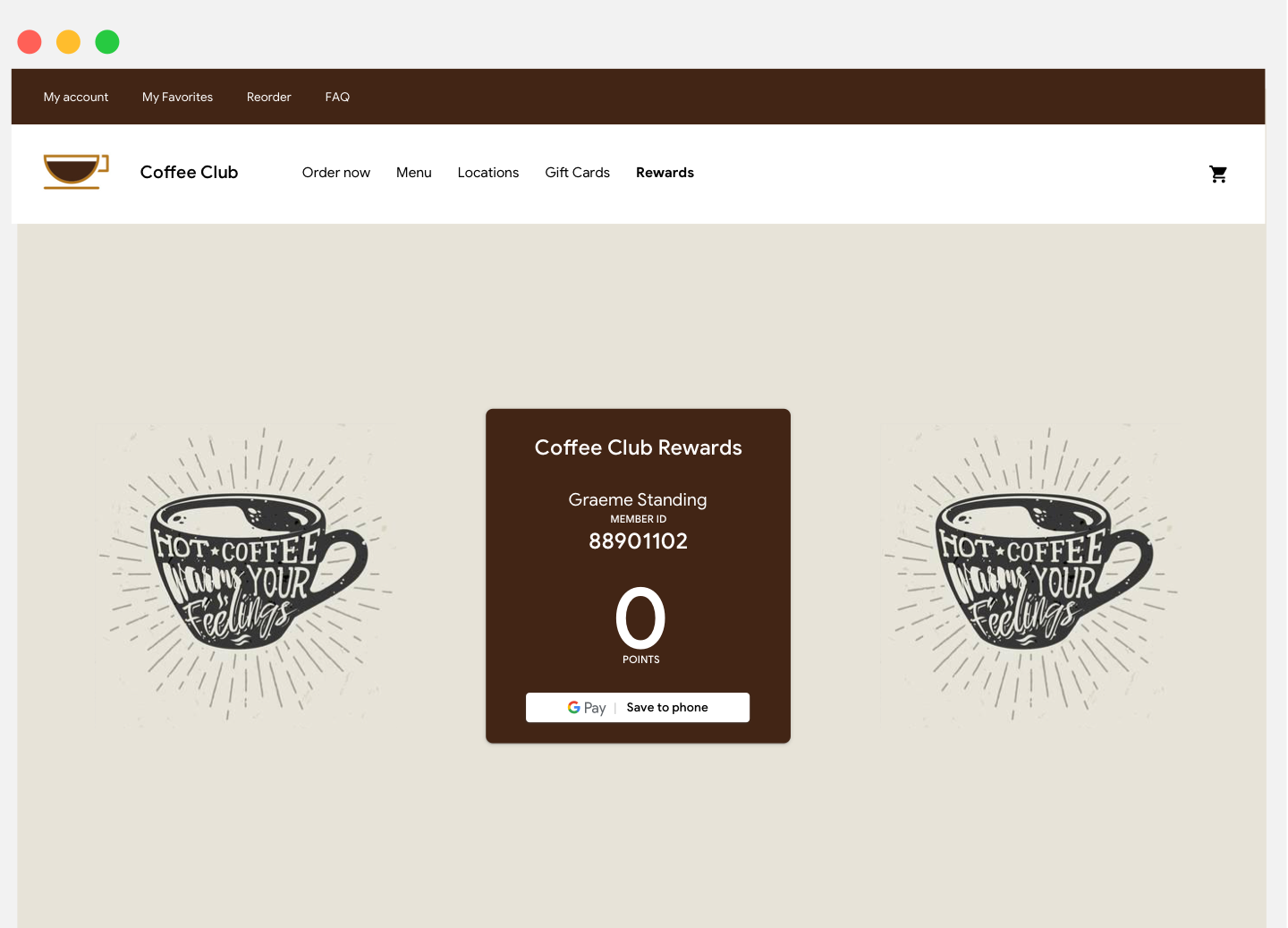
Geschenkkarten
Wir empfehlen, die Schaltfläche In Google Pay speichern auf der Bestätigung zu platzieren Bildschirm, der angezeigt wird, nachdem ein Nutzer in Ihrer App oder auf Ihrer Website eine Geschenkkarte gekauft hat. Es ist Außerdem empfiehlt es sich, die Schaltfläche in jeder E-Mail-Nachricht, die an den Geschenkkartenempfänger.
Angebote
Wir empfehlen, die Schaltfläche In Google Pay speichern neben Bildschirmen oder Seiten zu platzieren in Ihrer App oder auf Ihrer Website, in der Nutzer auf Angebote zugreifen. Für bessere Ergebnisse wird dringend empfohlen, dass Sie die Schaltfläche in jeder E-Mail-Kommunikation zum Angebot verwenden.
Veranstaltungstickets und Fahrkarten
Die Schaltfläche In Google Pay speichern muss am Ende des Kaufvorgangs oder auf App-Bestätigungsbildschirmen, Webseiten oder E-Mails. Wir empfehlen, den Schaltfläche In Google Pay speichern, über die Nutzer in Ihrer App oder auf Ihrer Website auf ihre Tickets zugreifen
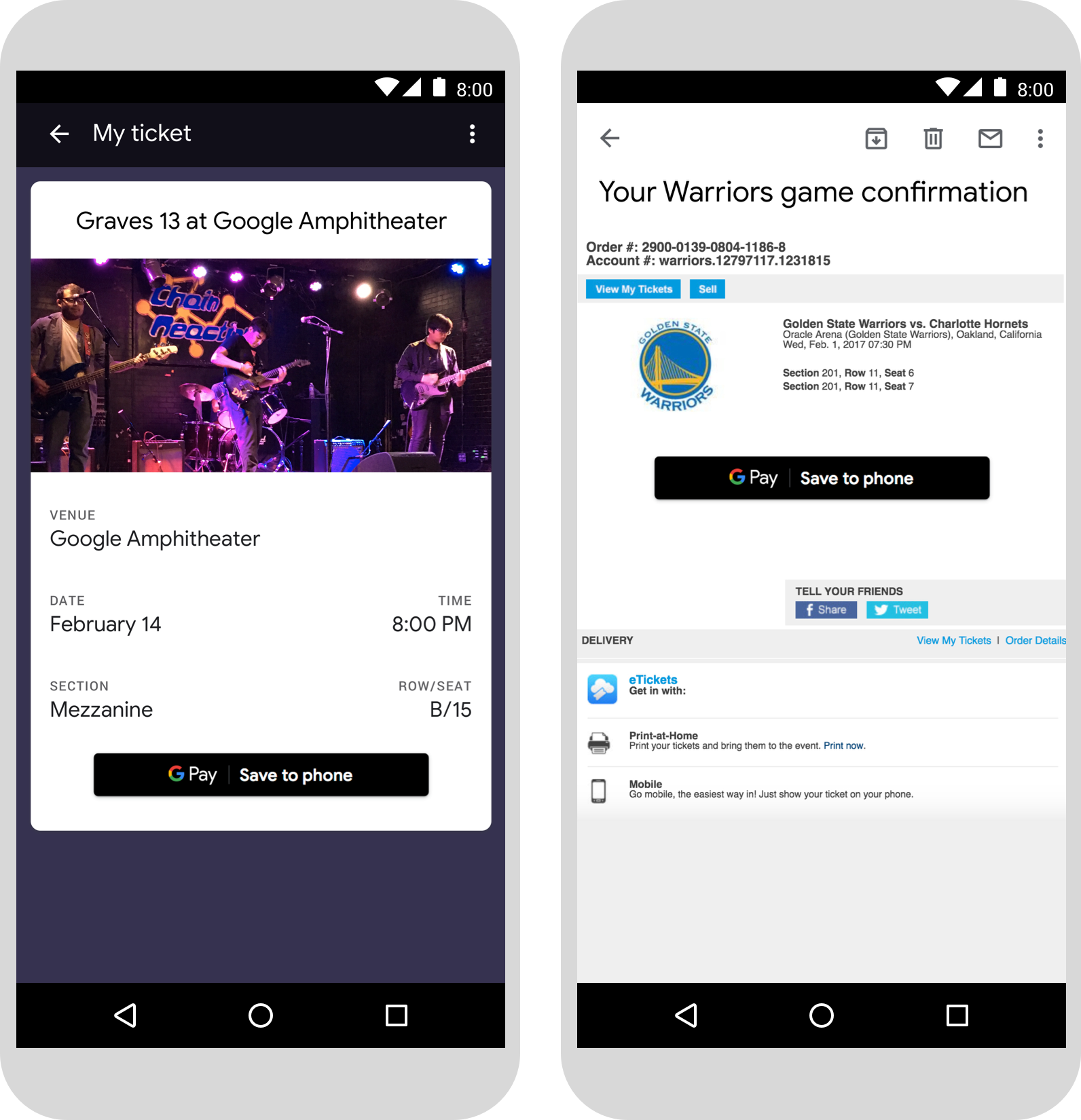
Bordkarten
Die Schaltfläche In Google Pay speichern muss am Ende des Kaufvorgangs oder auf App-Bestätigungsbildschirmen, Webseiten oder E-Mails. Sie können auch die Schaltfläche Passagiere für ihre Flüge einchecken oder ihre Bordkarten auf Ihrer Website oder oder in relevante E-Mails einfügen.
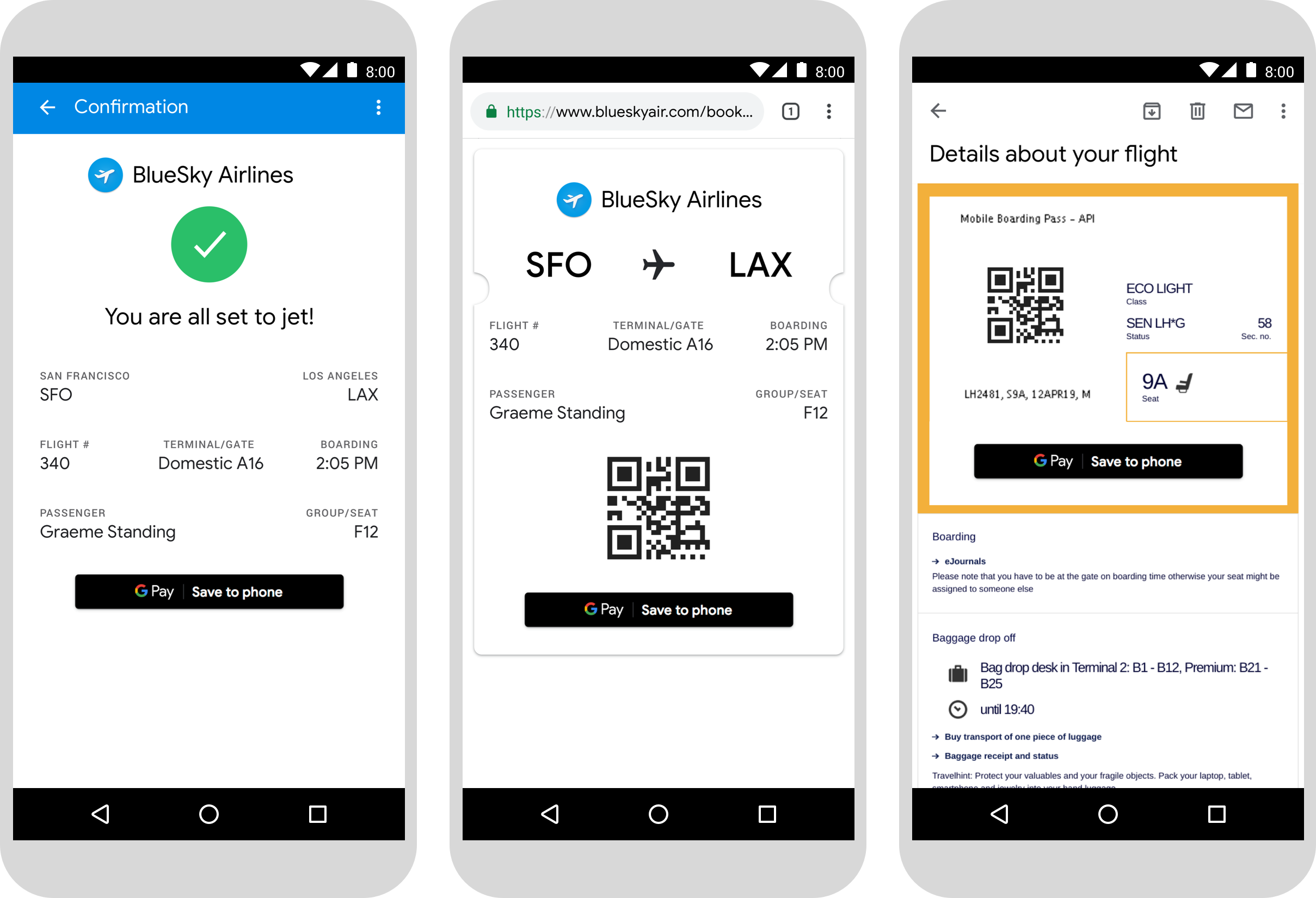
Verwendung des Google Pay-Produktnamens im Text
Du kannst Nutzer mit einem Text über ihre Bordkarte, ihre Veranstaltung oder ihre öffentliche Verkehrsmittel informieren Ticket, Kundenkarte, Geschenkkarte oder Angebot wurde auf dem Gerät gespeichert.
Die Buchstaben „G“ großschreiben und „P“
Immer ein großes „G“ verwenden und ein großes „P“ gefolgt von Kleinbuchstaben, siehe Google Pay. Schreiben Sie den Namen "GOOGLE PAY" nicht vollständig in Großbuchstaben. es sei denn, es handelt sich den typografischen Stil Ihrer Benutzeroberfläche anpassen.
Google Pay nicht abkürzen
Die Wörter „Google“ immer ausschreiben und „Bezahlen“.
Dem Stil deiner UI anpassen
„Google Pay“ festlegen dieselben Schrift- und typografischen Stile wie der restliche Text in Ihrer UI. Ahme nicht den typografischen Stil von Google nach.
Google Pay nicht übersetzen
Immer „Google Pay“ schreiben auf Englisch. Übersetzen Sie sie nicht in eine andere Sprache.

